Какво означава това и как да премахнете публикацията PXE през IPv4, когато включите компютъра или лаптопа
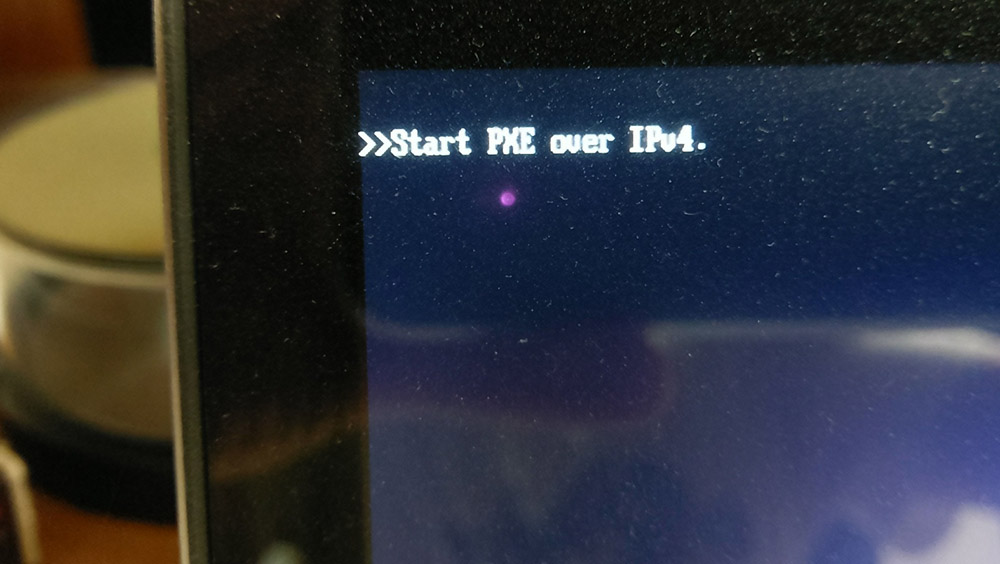
- 1495
- 348
- Leslie Ortiz
Включително компютър, лаптоп или стартиране на виртуална машина, потребителят може да види съобщението "Стартиране на PXE през IPv4" на екрана, спирайки на зареждането на системата. Известието се появява независимо от инсталираната ОС или дори присъствието му на компютъра и посочва опитите на устройството да се зарежда с PXE. Този тип изтегляне позволява на устройството да се зарежда от мрежата, без да използва локални дискове, и да разширява операционната система. В същото време PXE Boot в BIOS не е приоритетно натоварване и често се намира в самия край сред източниците на зареждане в началото на ОС. По какви причини може да се появи този проблем и как да се справим с него, ще разгледаме.
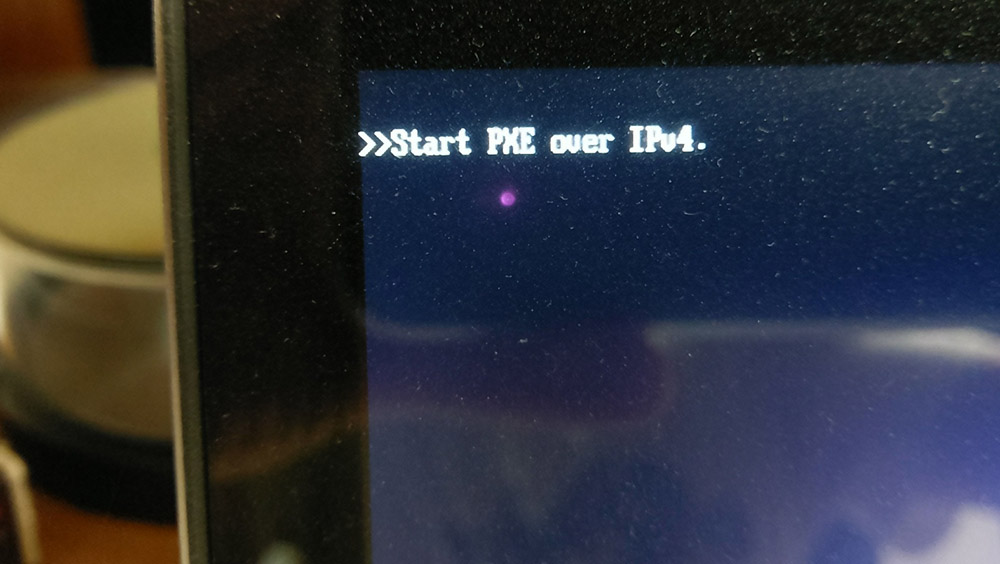
Защо изтеглянето на мрежата е активирано
Ако сте изправени пред известието „Стартиране на PXE над IPv4“, първо трябва да разберете какво е, след това да премахнете проблема сами.
Когато стартира компютърното устройство, търсенето на изтегляне на файлове на онези дискове, които са посочени в параметрите на зареждане на системата BIOS (UEFI), включително опитът за изтегляне, може да бъде направен от мрежата, ако такъв елемент присъства в The Списък на наличните опции.
Когато стартирането от HDD, SSD или зареждаща среда не са изпълнени, например, поради повреда на диска, зареждащия механизъм, липсата на системата на дискове или поради неподходящия режим на зареждане за сменяемия USB устройство, системата преминава към Следващото устройство в списъка. В този случай се активира изтегляне на мрежа, след което можете да наблюдавате грешка на екрана.
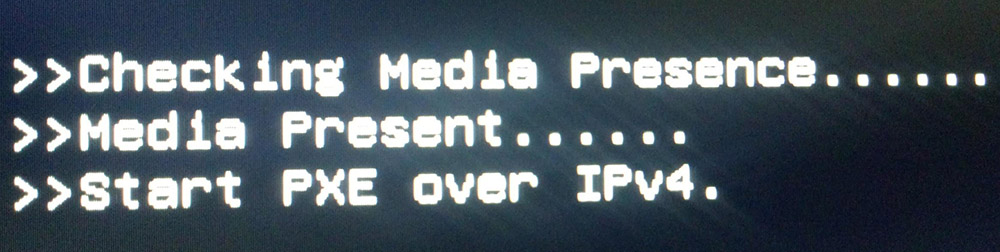
Провалът може да предизвика провал в действията на BIOS, като промяна в приоритета на обувката, както и промяна в оборудването. По -рядко, източникът на проблема е провалът на твърдия диск, в резултат на което той престана да бъде определен, или има възможност батерията BIOS да седна, което се дължи на приоритета на зареждането.
Как да поправя грешката „Стартиране на PXE над IPv4“
Потребителят ще може да се справи със задачата със собствената си ръка, докато ще се изискват определени умения в работата с BIOS. Когато елиминирате съобщението „Стартиране на PXE през IPv6“ (вместо IPv6, текстът може да посочи IPv4 протокола, в този случай този фактор няма значение и не променя същността на проблема) същите методи се използват, както при други с други Подобни грешки:
- Проверка на процедурата за изтегляне в BIOS/UEFI, инсталиране на желаното устройство като приоритет (в раздела Boot);
- Сигурно изключване на обувката;
- Включете наследствения режим, ако режимът на UEFI е активен или активиране на натоварването на UEFI, ако наследството е включено;
- Изключване на опцията Wakeon LAN в BIOS, която ви позволява да включите компютъра отдалечено през командата през локалната мрежа;
- Актуализация на BIOS.
Както можете да видите, как да премахнете това известие, което се случва на екрана в началото на компютъра, е няколко, тяхната ефективност директно зависи от причината за повредата. Помислете стъпка по стъпка какво да направите, ако видите съобщението „Стартиране на PXE през IPv4“ при зареждане на устройството.
Включване на зареждащото устройство
Първото нещо, което трябва да направите, когато се появят такива грешки, е да проверите в процедурата за зареждане на BIOS. Възможно е приоритетът да се е променил по някаква причина и след настройката на системата да бъде заредена отново от твърд диск. Лесно е да го добавите като устройство по подразбиране, но когато правите корекции в BIOS, трябва внимателно да изпълнявате всички стъпки, така че процедурата да бъде коронясана с успех.
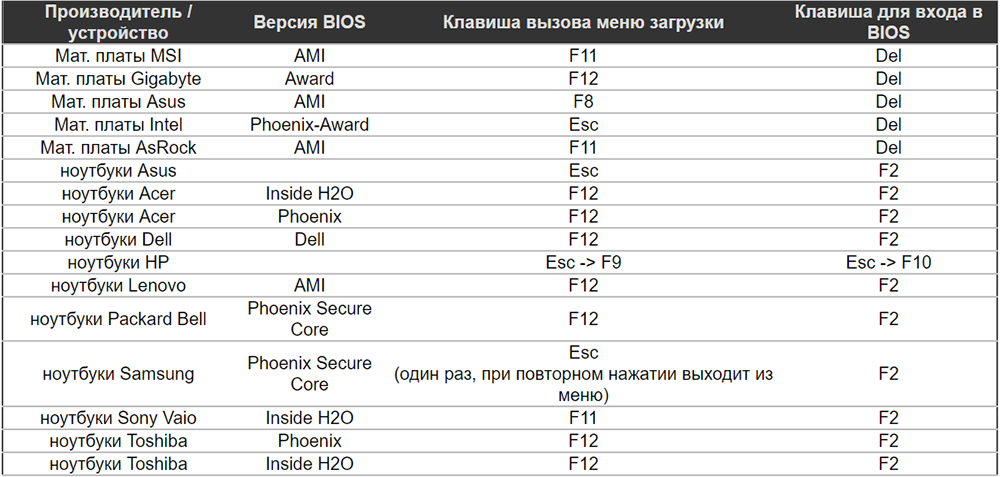
Извършваме следните действия:
- Отиваме на BIOS (в зависимост от модела на дънната платка и версиите на системата, входът се изпълнява по различен начин, например „Del“ или „F2“ се натиска няколко пъти на клавиатурата, но други функционални клавиши или техните комбинации за влизане Базовата система може да бъде присвоена. Компютърът също така издава намек на първоначалния екран за изтегляне - „Натиснете F2, за да въведете настройка“ или подобно съобщение);
- Навигацията се извършва с клавиши със стрелки, преместете с тяхната помощ по протежение на менюто и изберете подходящи елементи. Откриваме секцията за сигурност (сигурност), пристъпваме към подраздел за конфигуриране на Boot Boot, щракнете върху Enter;
- В менюто за конфигуриране изберете „Boot Boot“ (Boot Security) и променете стойността на „Disable“ (Disabled) за параметъра;
- Преминаваме надолу към параметъра за наследена поддръжка и променяме стойността на него, за да „включи“ (активирана) за него;
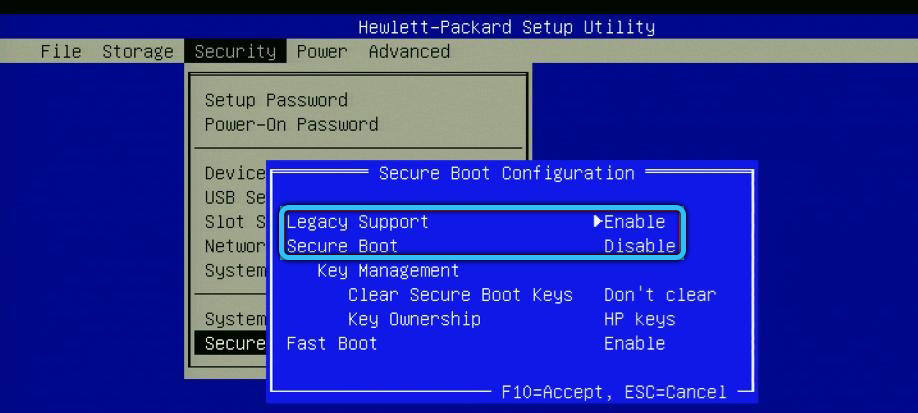
- Ще се появи предупреждение, което трябва да бъде игнорирано чрез потвърждаване на действието;
- Щракнете върху F10, за да запазите направените настройки (работи в много версии на BIOS, UEFI) или, след приключване на необходимите действия, отидете в раздела Изход и изберете „Запазване на промените и изход“ („Излезте и запазете промени“), натиснете Въведете и потвърдете запазването на настройките. Устройството ще бъде рестартирано;
Внимание. Имената на елементите (както и входа в менюто за зареждане) могат да се различават за различни интерфейси на BIOS (UEFI), но принципът на действие остава същият.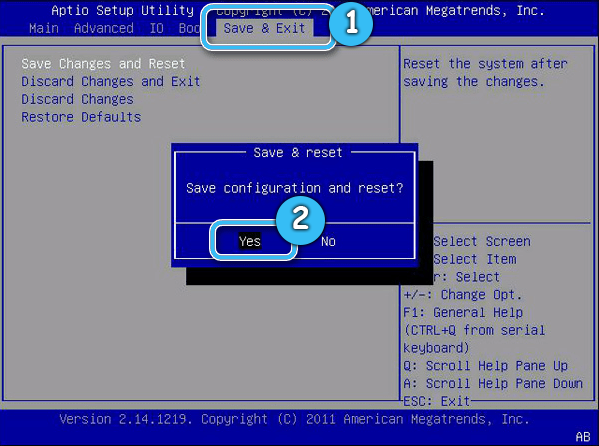
- Системата ще уведоми промяната в режима на зареждане на операционната система, за да завършите завършените настройки, ще бъде предложено да въведете четири -дигитен код, да направите това и да щракнете върху клавиша Enter, за да потвърдите;
- Презареждането на устройството ще бъде предложено, изключете бутона за захранване;
- С нов старт устройството ще трябва да бъде включено в менюто за зареждане (закрепете клавиша за повикване на клавиатурата, например ESC/DEL), за да посочите опцията за стартиране на OS;
- В менюто за зареждане изберете твърд диск и потвърдете избора на клавиш Enter. Презареждане на компютъра, ние разглеждаме дали грешката е изчезнала.
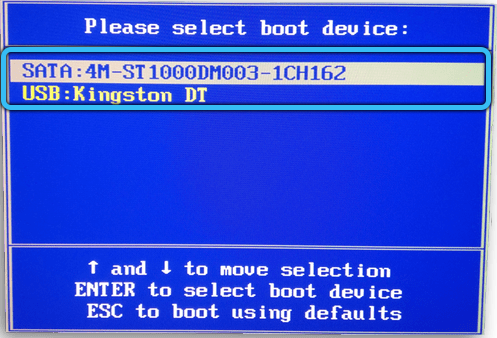
В различни вариации на BIOS, UEFI, променете лесно приоритета за изтегляне - в менюто със стрелки превключваме на първото устройство, променете на желаната опция и запазете промените. Благодарение на подобни манипулации, системата ще започне с източника, посочен в приоритета.
Събуждане на прекъсване на LAN в BIOS
Много потребители, които не са излезли с други решения, са били подпомогнати по метода за прекъсване на връзката във функциите на BIOS, внедрени за включване или излизане от режима на спестяване на енергия на устройството. Да го направиш е просто:
- Когато включите компютъра, отиваме в BIOS, използвайки подходящ ключ или комбинация от клавиши (F2, Del или PR.);
- Намираме опцията Week on LAN (в зависимост от интерфейса, той може да бъде в различни секции, например „мощност“, „мрежа“ или „разширени настройки“);
- Отиваме на параметъра и го изключваме, като променим стойността на „деактивиран“;
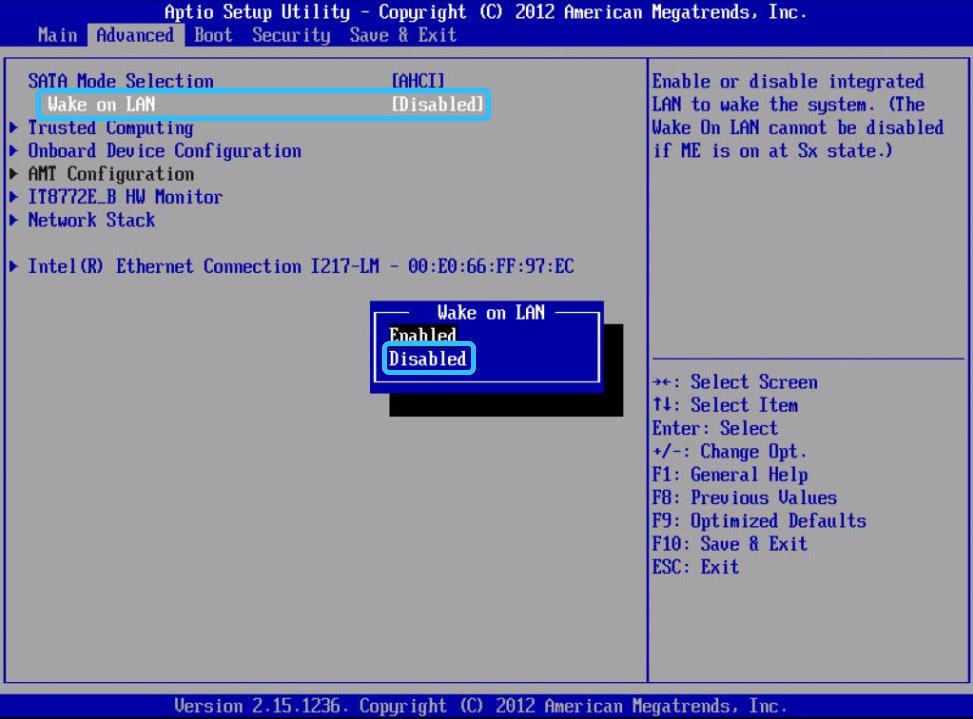
- Излизаме, като запазваме настройките („Запазете промените и излизаме“). Щракнете върху Enter и потвърдете действието, след което устройството ще бъде рестартирано.
Актуализация на BIOS
Ако нито един от горните методи не помогна за решаването на проблема, можете да преминете към крайни мерки, които ви позволяват да поправите ситуацията, да актуализирате BIOS (UEFI). Актуализирането на микропрограмата се извършва, когато прекъсванията в работата, на нормално функциониращо устройство, не е необходимо да правите това.
Първо трябва да намерите подходящия BIOS във вашия случай. За лаптопите актуализациите се произвеждат често от производителите, можете да ги изтеглите на уебсайта на производителя на устройството. Ще бъде по -трудно, ако компютърът се събере ръчно. След това, за да потърсите софтуер, трябва да продължите от данните на чипа на дънната платка (актуализацията ще замени старата версия на чипа).
За да актуализирате BIOS, ще трябва да извършите редица действия:
- Откриваме текущата версия на BIOS, инсталирана на компютъра, за която използвайки „Execute“ (Win+R) и командата MSINFO32, ние отваряме прозореца „Информация за системата“ (необходимата информация ще се показва в „Версията на BIOS ”);
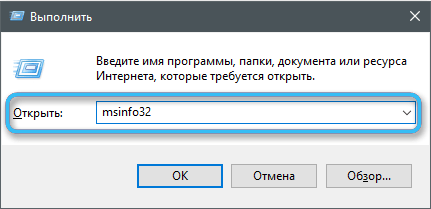
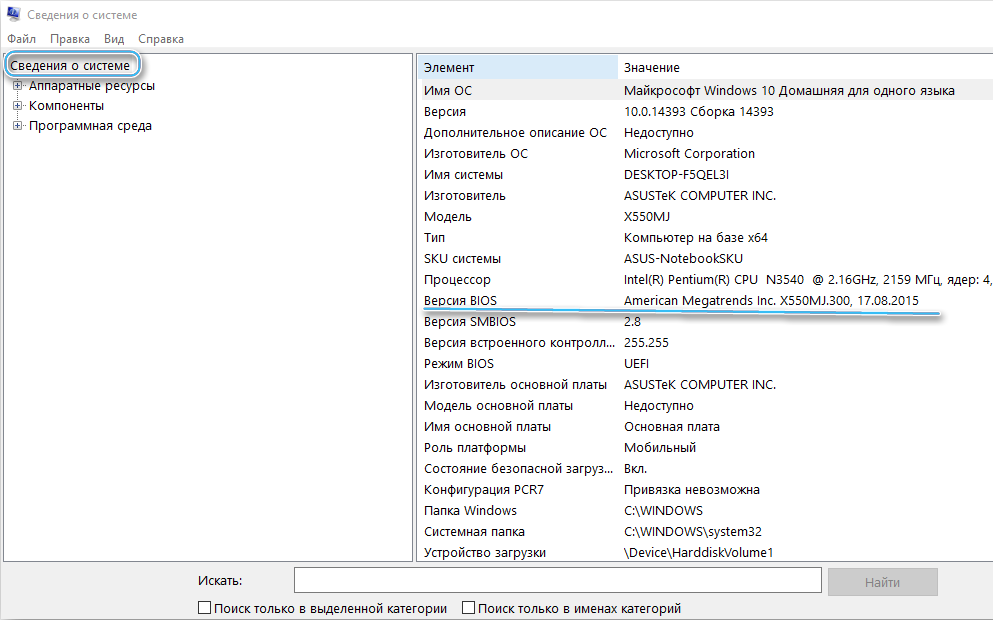
- На уебсайта на производителя намираме правилната версия на софтуера по модела на процесора, действията се различават в зависимост от това дали компютърът е сглобен ръчно или в производство;
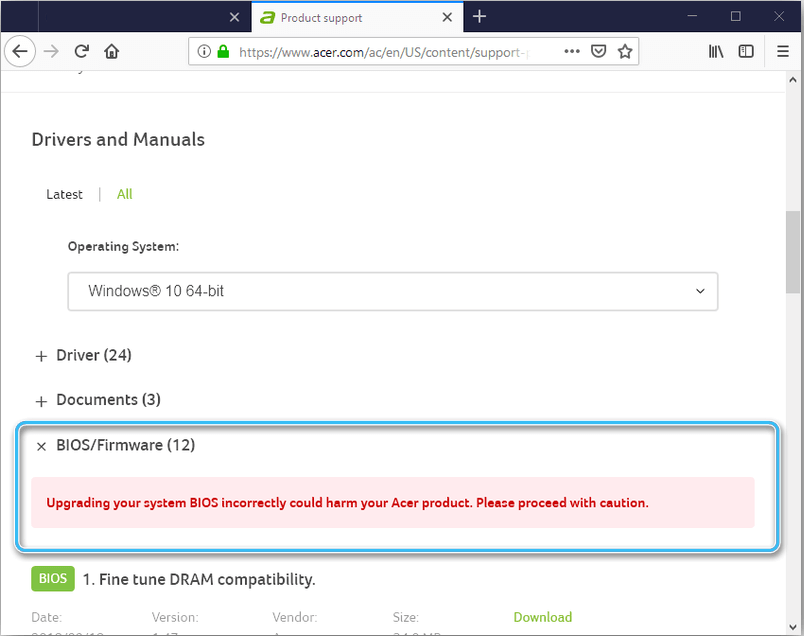
- Ние изучаваме инструкциите за актуализиране на BIOS от уебсайта на производителя. Преди началото на процедурата ние затваряме всички работни програми, спираме процесите и също така предоставяме непрекъснато захранване, за да избегнем повреди по време на фърмуера (по -добре е да свържете UPS). Ние актуализираме BIOS според инструкциите на производителя.
Алгоритъмът за актуализиране ще зависи от метода:
- От Windows чрез специален производител на собственост с удобен графичен интерфейс (Gigabyte, MSI, ASUS и др.) - Най -лесният начин за актуализиране на BIOS на лаптоп:
- Изтеглете и стартирайте приложението;
- Ние активираме търсенето на нов фърмуер;
- Изтеглете софтуера и стартирайте процеса на актуализиране.
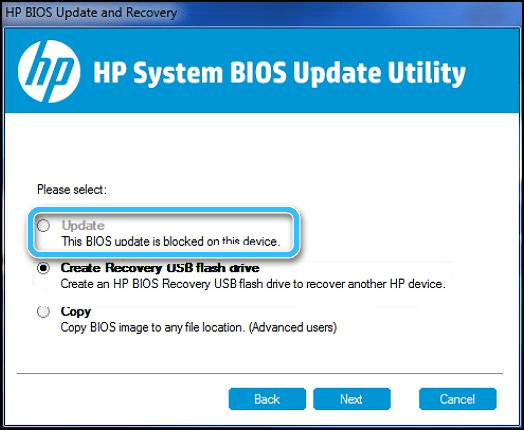
- От DOS (опцията не е лесна, от потребителя се изискват определени умения):
- Разберете модела на дънната платка;
- Изтегляме подходящ фърмуер от ресурса на производителя (ако има няколко версии на софтуера, помпайте подходящо за инсталиране от DOS);
- Създаваме стартиращо флаш устройство с BIOS, DOS и полезност, която върви във връзка с фърмуера;
- Вмъкваме USB устройство, рестартираме компютъра и посочваме стартирането от зареждащия носител;
- Презареди компютъра след процедурата за актуализиране.
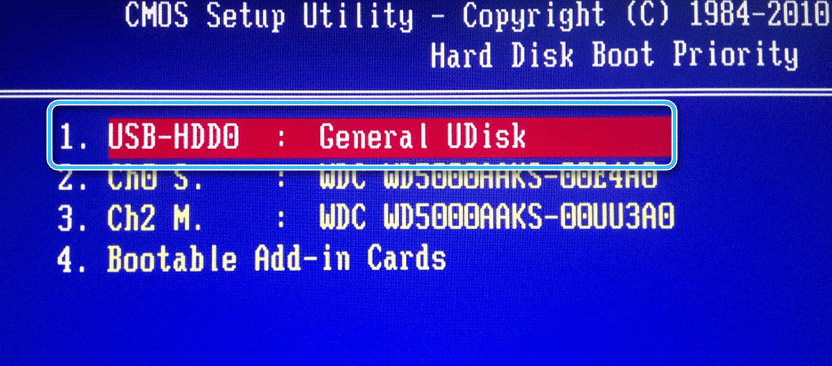
- От BIOS, използващи предварително инсталирани комунални услуги (сложен метод и действия ще се различават в зависимост от производителя, моделът на чипа на дънната платка). Принципът на експлоатация на това е подобен на действията в приложенията, работещи в Windows - търсене на файл с фърмуер и стартирайте актуализацията.
Дали грешката "Стартиране на PXE през IPv4" възникна на вашия компютър? Как се справихте с нея? Споделете опита си в коментарите.
- « Опции за отваряне на файла с формат CSV и необходимата програма за това
- Стъпка -By -Step Инструкции за независима корекция на грешката в мрежата без достъп до интернет »

